Реклама в TikTok
Аккаунты TikTok
Управление аккаунтами с помощью Business Center
Партнерские платформы электронной коммерции TikTok
Разработчики
Создание кампании
Создание группы объявлений
Создание объявления
Управление рекламными объявлениями
Создание рекламы с помощью других инструментов TikTok
Цели категории «Рассмотрение»
Продвижение приложения
Лидогенерация
Продажи
- Цель «Продажи товаров»
- Настройка каталога
- Объявления на основе каталога
- Объявления TikTok Shop Ads
- Видеореклама с возможностью покупки (для магазина TikTok Shop)
- Реклама в LIVE с возможностью покупки
- Реклама товаров с возможностью покупки
- Креативы партнеров магазина
- Store Promotion Ads
- Tokopedia Ads
- Конверсии на сайте
- VBO для веб-сайта
Видеореклама в ленте
Интерактивное объявление в ленте
Размещение вне ленты
Улучшения интерактивности
Отраслевые рекламные решения
Оптимизация для аукциона рекламных объявлений
Оптимизация креативов
Творческое партнерство
Максимальный GMV
кампаниях Smart+
Измерение приложений
Офлайн-конверсии
Веб-измерения
Аналитика и отчетность
Измерение объявлений Shop Ads
Варианты выставления счетов
Управление выставлением счетов
Продвижение, бонус на рекламу и купоны
Устранение проблем с выставлением счетов и платежами
Политика в отношении рекламы
Процедуры и политики обеспечения конфиденциальности
Оптимизация креативов
Вдохновение для креативов
-
- О Creative Center
- Сведения о TikTok Symphony Assistant
- Как использовать TikTok Symphony Assistant
- О Top Ads
- Использование панели Top Ads
- Предоставление разрешения на использование ресурсов Top Ads
- Отмена авторизации ресурса Top Ads
- Использование аналитики ключевых слов
- Аналитика креативов
- О Top Products
- Использование раздела Top Products
- О разделе «Тренды»
- Использование раздела «Тренды»
- Об инструменте поиска советов по креативам
- О Центре знаний «Стратегии для креативов»
-
Symphony Creative Studio
-
- О Symphony Creative Studio
- Генерирование рекламных объявлений TikTok с помощью Symphony Creative Studio
- How to animate an image to video with Symphony Creative Studio
- Создание видео с аватарами с помощью Symphony Creative Studio
- Генерирование пользовательского аватара с помощью Symphony Creative Studio
- Редактирование видео с помощью Symphony Creative Studio
- Перевод и дубляж видео с помощью Symphony Creative Studio
- Генерирование сценариев с помощью Symphony Creative Studio
- Обновление рекламы с помощью Symphony Creative Studio
-
Видеоредактор TikTok
-
- О видеоредакторе Рекламной платформы TikTok
- Получение доступа к видеоредактору Рекламной платформы TikTok
- Добавление ресурсов в видеоредактор Рекламной платформы TikTok
- Редактирование ресурсов в видеоредакторе Рекламной платформы TikTok
- How to add captions with TikTok Ads Manager Video Editor
- Создание аватаров с помощью видеоредактора Рекламной платформы TikTok
- Генерирование закадрового голоса с помощью видеоредактора Рекламной платформы TikTok
- Добавление музыки с помощью видеоредактора Рекламной платформы TikTok
- Добавление текста и стикеров с помощью видеоредактора Рекламной платформы TikTok
- Добавление эффектов с помощью видеоредактора Рекламной платформы TikTok
- Добавление переходов с помощью видеоредактора Рекламной платформы TikTok
-
Generate with AI
Другие креативные инструменты
-
- Библиотека креативов на Рекламной платформе TikTok
- Об инструменте «Шаблоны видео»
- Создание шаблонов видео
- О решении «Умные креативы»
- Об автоматизации креативов
- Интеллектуальное исправление
- Об умном тексте
- Об интеллектуальных видео
- Создание интеллектуальных видео
- О CapCut
- О средстве заготовок интерактивного модуля
- О редакторе изображений Рекламной платформы TikTok
- Использование редактора изображений Рекламной платформы TikTok
- About the Multilingual tool in TikTok Ads Manager
- How to use the Multilingual tool in TikTok Ads Manager
-
Креативные кейсы
Коммерческая музыкальная библиотека
- Оптимизация рекламы /
- Оптимизация креативов /
- Другие креативные инструменты /
Об интеллектуальных видео
Традиционно редактирование видео является трудоемким и длительным процессом. Вам приходится сортировать видеоматериалы, вручную выбирать клипы, искать музыку, часто защищенную авторскими правами, редактировать размер видео, добавлять субтитры и видеопереходы и т. д.
Чтобы облегчить этот процесс, Рекламная платформа TikTok предлагает вам новый креативный инструмент для создания видео Интеллектуальное видео, который поможет вам создавать потрясающую видеорекламу, снизить затраты и усилия на производство видео, а также расширить вашу библиотеку креативов.
С помощью инструмента Интеллектуальное видео вы можете загрузить одно или несколько изображений и видео, а мы с помощью искусственного интеллекта автоматически проанализируем их и выберем клипы и музыку для создания красиво отредактированных видео.
Возможности и преимущества
Преимущества использования инструмента Интеллектуальное видео:
Безупречное редактирование видео: используйте искусственный интеллект, чтобы автоматически нарезать видеоклипы, добавлять видеопереходы и редактировать видео в соответствии с ритмом музыки.
Анализируйте и сохраняйте основные элементы видео.
Анализируйте треки и ритм музыки.
Добавляйте эффекты видеоперехода в соответствии с ритмом музыки.
Расширяйте свой видеоинвентарь: упрощенный процесс создания видеороликов позволяет быстрее тестировать различные креативы.
Создавайте партии видео с разными стилями одновременно.
Массово создавайте видеоролики и расширяйте свою библиотеку видеокреативов.
Инструкции
Доступ к инструменту «Интеллектуальное видео»
Есть два способа работы с инструментом «Интеллектуальное видео»
Со страницы создания объявления:
При создании рекламного объявления нажмите Одиночное видео.
Нажмите Создать видео.
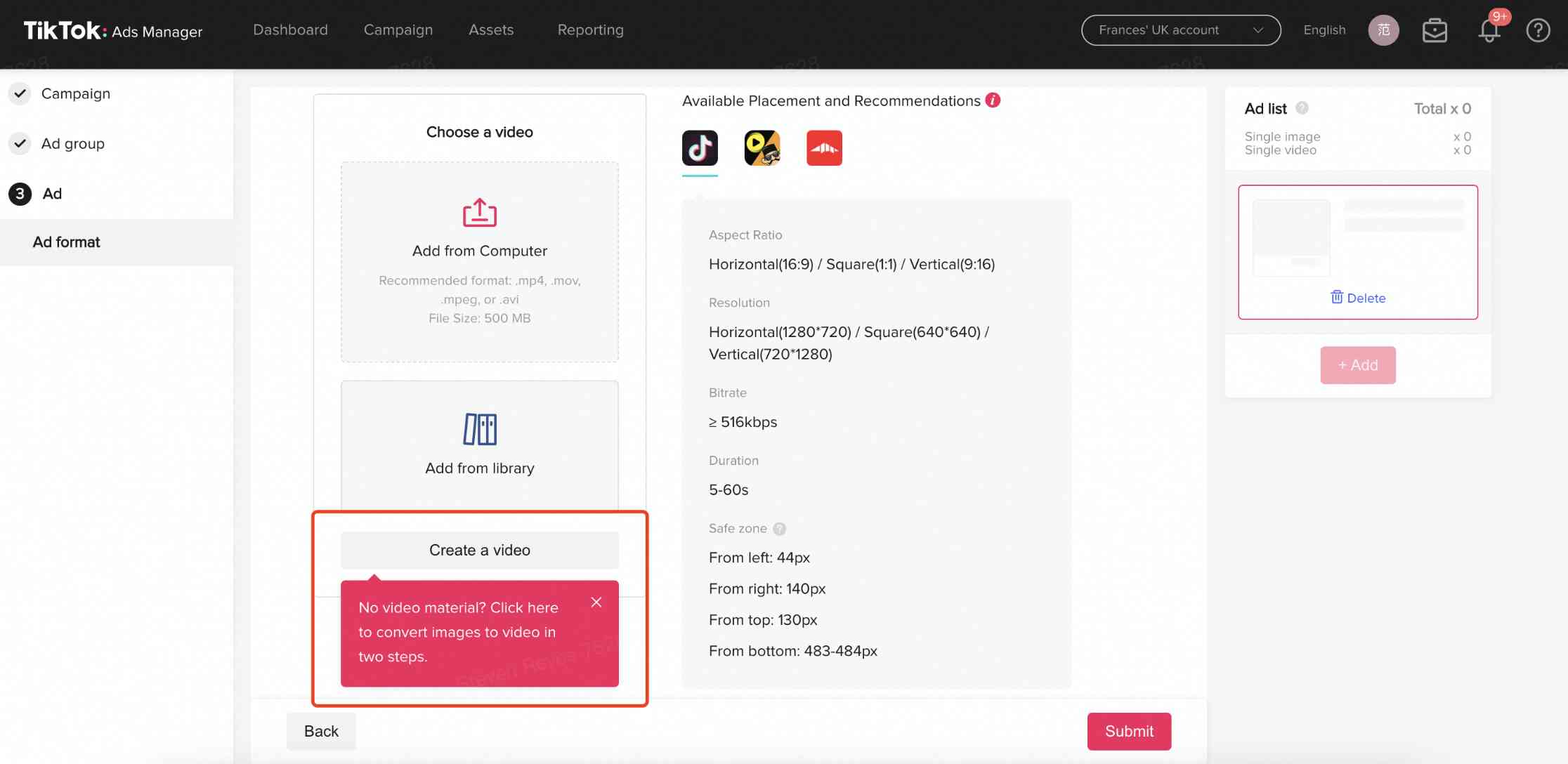
3. Нажмите Сгенерировать видео.

Со страницы «Материалы для креативов»:
Нажмите Креативы на вкладке «Ресурсы».
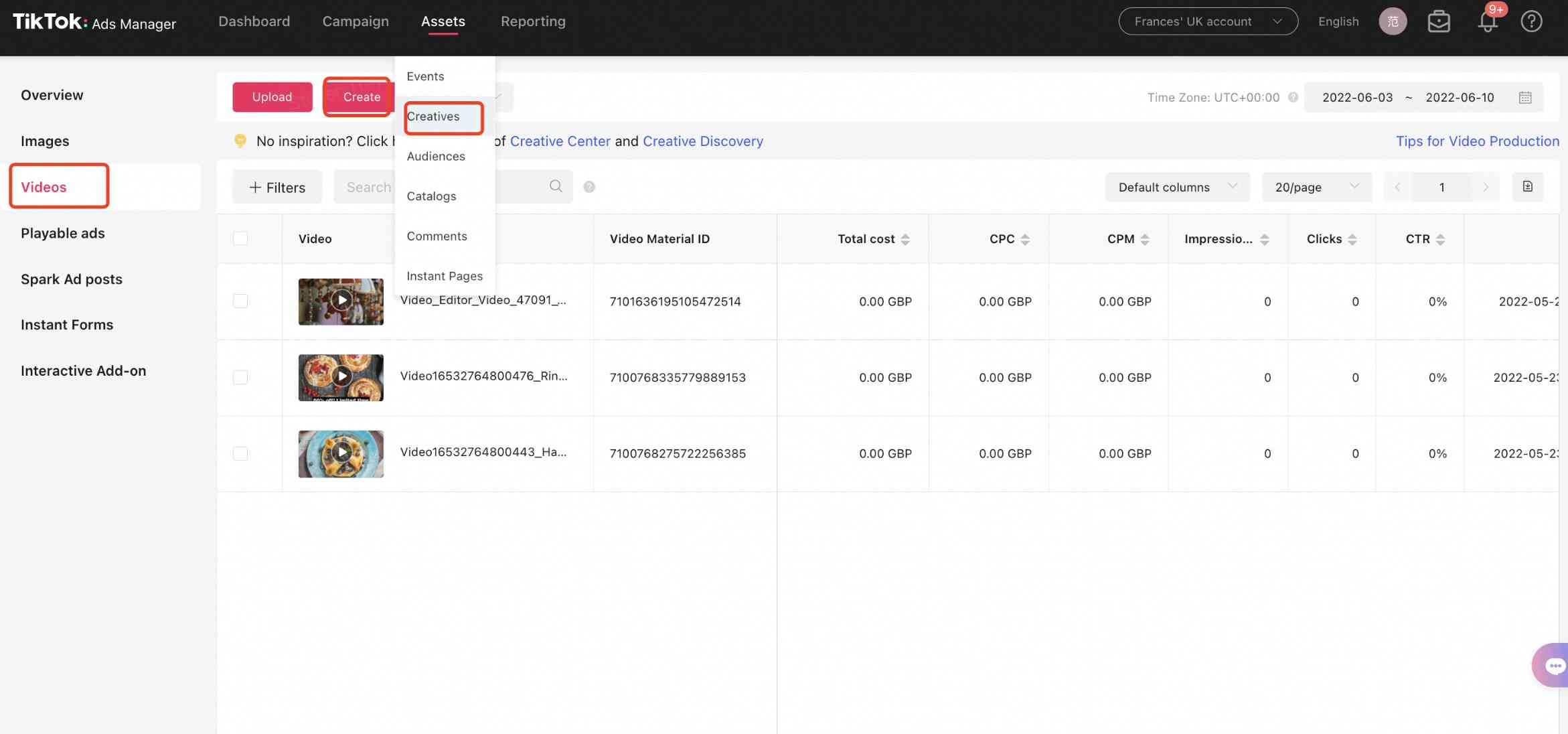
2. Нажмите Еще в разделе «Креативные инструменты». Нажмите Видео и Создать.
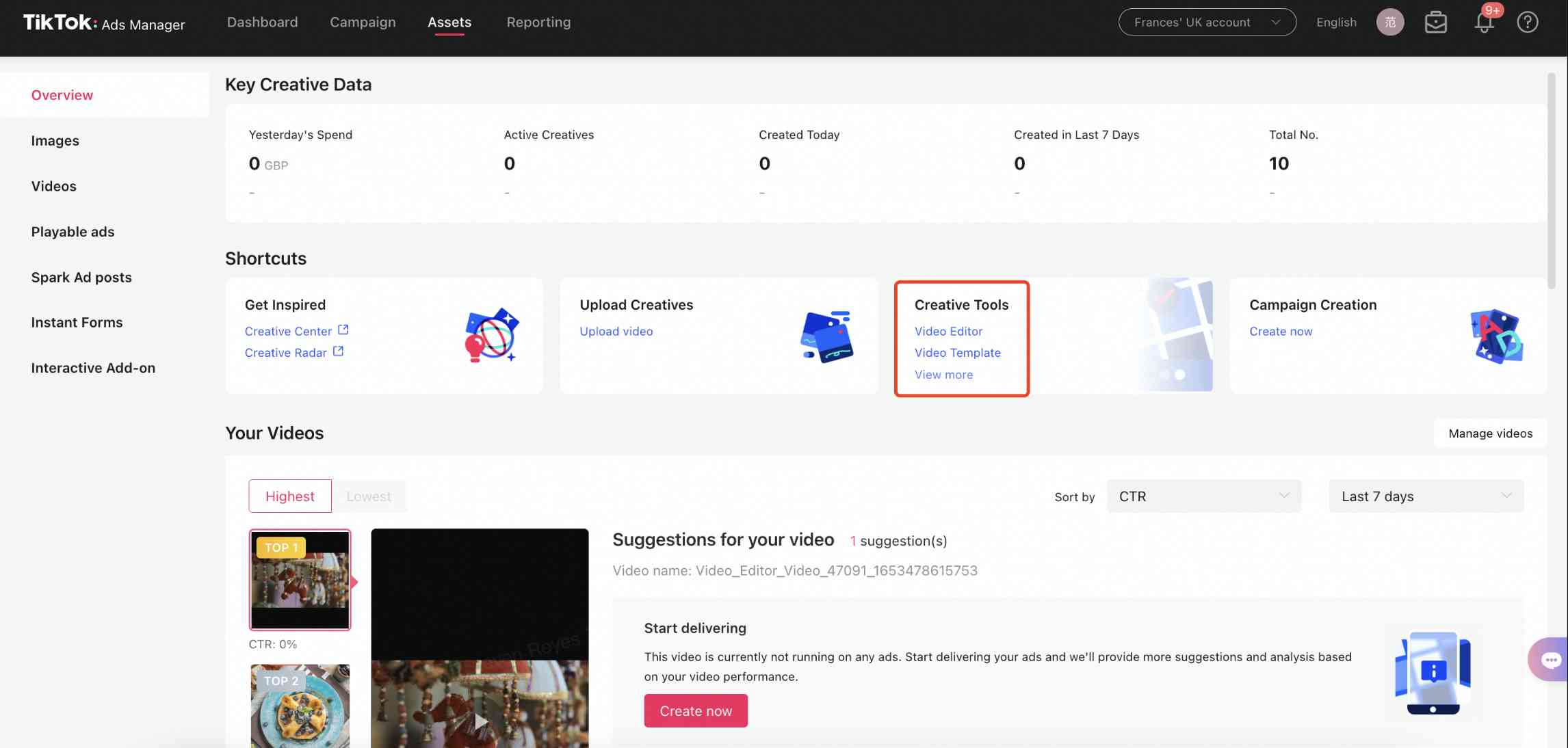
3. Нажмите Сгенерировать видео.
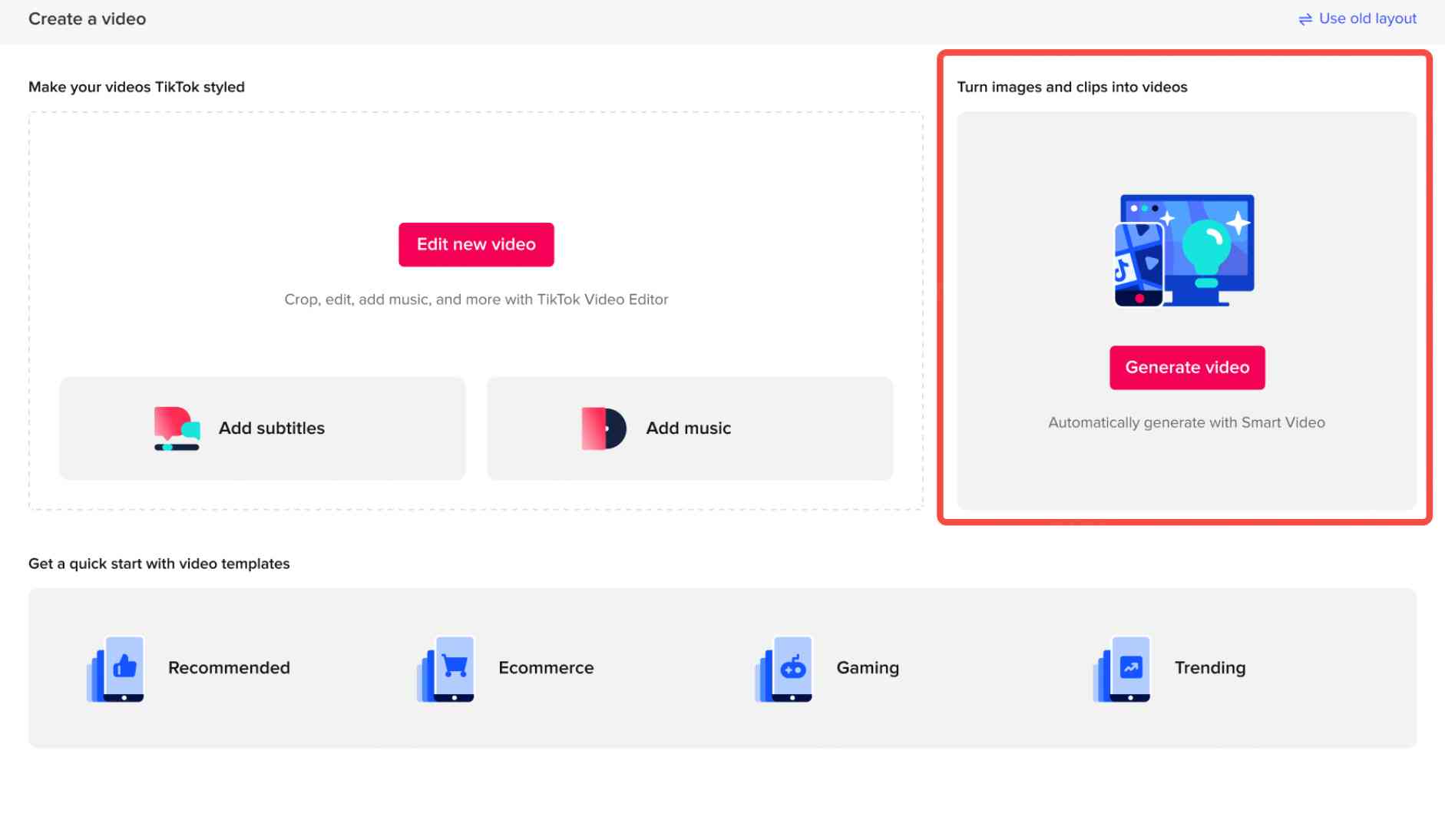
Создавайте собственные видео
Одной из особенностей интеллектуального видео является то, что вы можете настроить контент в соответствии со своими требованиями:
Загрузите изображения или видеоматериал и задайте настройки видео.
Выберите соотношение сторон видео.
вертикальное видео 9:16;
горизонтальное видео 16:9.
Выберите продолжительность.
Выберите продолжительность видео: 10 с, 15 с или 20 с.
Загрузите оригинальные видео и изображения.
Загрузите свой собственный материал или выберите из своей библиотеки креативов.
Инструмент поддерживает загрузку до 10 видео и 20 изображений. Интеллектуальное видео позволяет объединять изображения и видео в видеоролик.
Максимум 10 МБ для одного изображения, 500 МБ для одного видео. Ограничений по продолжительности видео нет.
Порядок ваших медиаматериалов будет потоком вашего видео. Вы можете перетаскивать медиаматериалы, чтобы изменить порядок.
Выберите первый и последний кадры или используйте кадры, рекомендованные инструментом.
Добавьте субтитры (не обязательно).
Введите субтитры в текстовое поле:
10-секундные видеоролики поддерживают до 50 латинских символов и 25 азиатских (включая пробелы).
20-секундные видеоролики поддерживают до 75 латинских символов и 37 азиатских (включая пробелы).
30-секундные видеоролики поддерживают до 90 латинских символов и 45 азиатских (включая пробелы).
Добавьте стикеры с дополнительной информацией (необязательно).
Выберите звуковую дорожку.
Системная звуковая дорожка: система автоматически выберет подходящую музыку из библиотеки.
Динамичная ― сгенерированное видео быстрое.
Спокойная ― сгенерированное видео более медленное.
Пользовательская звуковая дорожка: загрузите свои собственные аудиофайлы или выберите композиции из нашей библиотеки, не беспокоясь об авторских правах.
Нажмите «Подтвердить».
Создание видео займет около 10-30 секунд. Затем вы сможете просмотреть видео.
2. Просмотрите видео и сохраните его.
Видео будут созданы одновременно. Чтобы просмотреть каждого видео, нажмите кнопку воспроизведения.
Чтобы изменить эффекты, нажмите кнопку Настройки эффектов.
Чтобы сгенерировать еще видео, нажмите кнопку Создать еще.
Отметьте каждое видео, которое хотите сохранить.
Нажмите Сохранить, чтобы сохранить его в библиотеку видеокреативов.

Создание видео с помощью динамического видеогенератора
Примечание. Хотя это решение оптимизировано для компаний, занимающихся электронной торговлей, оно доступно всем пользователям TikTok for Business.
В рамках функции «Интеллектуальное видео» доступно дополнительное решение для электронной коммерции, которое использует возможности искусственного интеллекта для создания видеоконтента. Если выбрать электронную коммерцию в качестве отрасли, к которой относится продвигаемый продукт, можно будет создавать видео, подчеркивающее конкретные подробности и детали ваших товаров.
Выберите вариант Электронная торговля в качестве отрасли продвигаемых товаров.
Загрузите изображения и видео с компьютера или добавьте их из Библиотеки.
Выберите первый и последний кадры или используйте кадры, рекомендованные инструментом.
Введите информацию о вашем товаре, включая ключевое преимущество, первоначальную цену, цену со скидкой и рекламную информацию.
Выберите звуковую дорожку. Задайте стиль дорожки (динамичный, спокойный) или выберите собственный трек из своей музыкальной библиотеки.
Затем выберите размер и соотношение сторон. Выберите 9 : 16, 16 : 9 или 1 : 1.
Просмотрите созданные вами видео. Настройте эффекты, стиль стикера и субтитры в разделе Настройки эффектов.
Установите флажок в правом верхнем углу видео, которое вы хотите использовать, и нажмите Подтвердить.
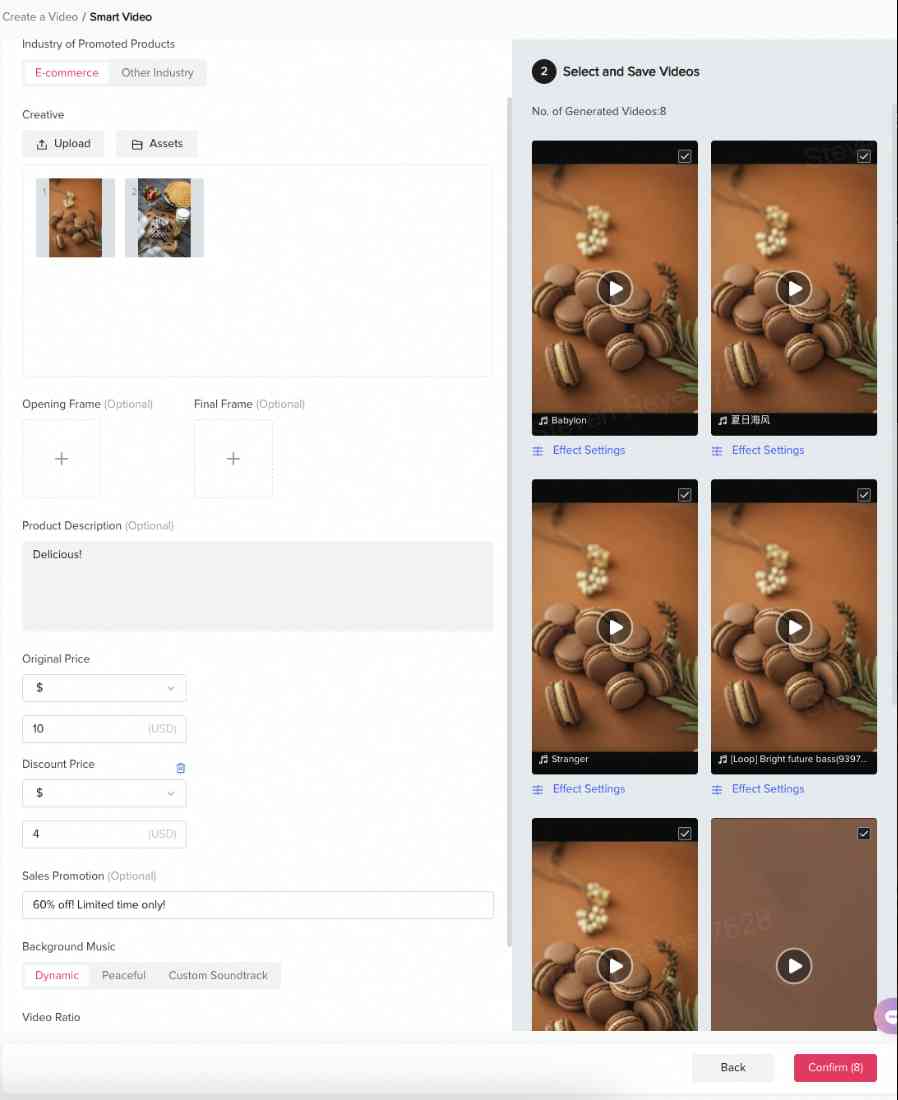
Советы от профессионалов
Чтобы убедиться, что ваши видеоклипы идут по порядку, мы рекомендуем перетаскивать видео/изображения в правильном порядке после загрузки в инструмент «Интеллектуальное видео». При загрузке медиафайлов рекомендуется загружать несколько изображений и видео высокого разрешения.
